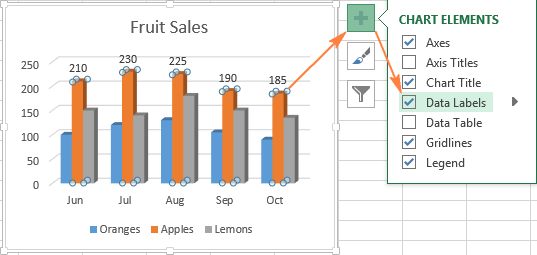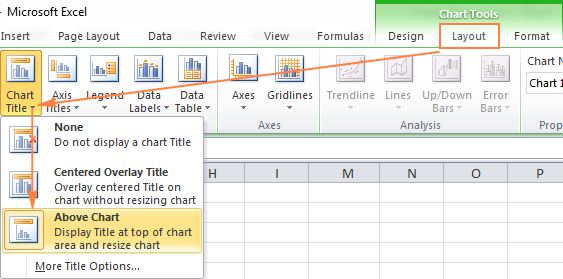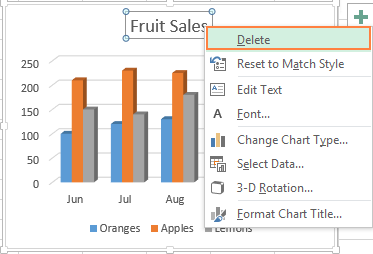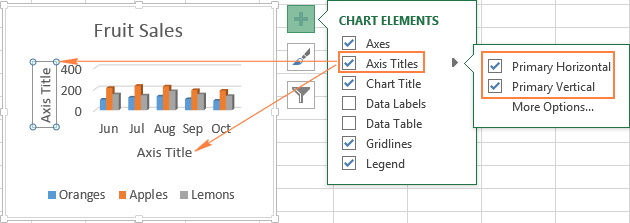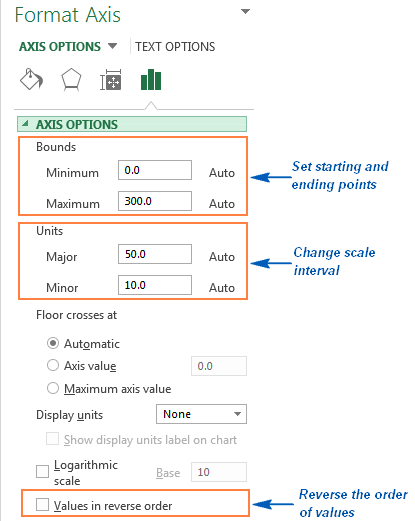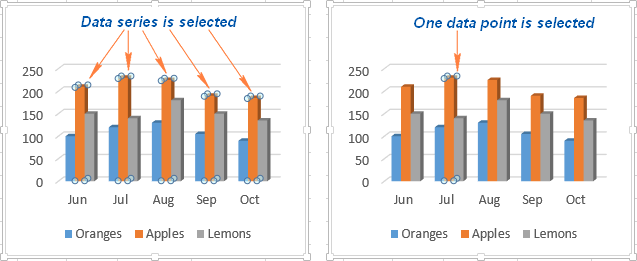Cynnwys
- 3 Ffordd o Addasu Opsiynau Siart yn Excel
- Sut i ychwanegu teitl at siart Excel
- Sefydlu echelinau siart yn Excel
- Ychwanegu Labeli Data at Siart Excel
- Ychwanegu, Tynnu, Symud, ac Addasu Fformat Chwedl Siart
- Dangoswch a chuddwch y grid mewn siart Excel
- Cuddio a golygu cyfresi data mewn siart Excel
- Newidiwch y math o siart a'r arddull
- Newid lliwiau siart
- Sut i gyfnewid echelinau x ac y siart
- Sut i gylchdroi siart yn Excel o'r chwith i'r dde
Beth yw'r peth cyntaf rydyn ni'n ei feddwl ar ôl creu siart yn Excel? Ynglŷn â sut i roi'r union olwg a ddychmygwyd i'r diagram pan gyrhaeddom fusnes!
Mewn fersiynau modern o Excel 2013 a 2016, mae addasu siartiau yn hawdd ac yn gyfleus. Mae Microsoft wedi mynd i drafferth fawr i wneud y broses sefydlu yn syml a'r opsiynau gofynnol ar gael yn hawdd. Yn ddiweddarach yn yr erthygl hon, byddwn yn dangos rhai ffyrdd hawdd i chi ychwanegu ac addasu'r holl elfennau siart sylfaenol yn Excel.
3 Ffordd o Addasu Opsiynau Siart yn Excel
Os cawsoch gyfle i ddarllen ein herthygl flaenorol ar sut i greu siart yn Excel, yna rydych chi eisoes yn gwybod y gallwch chi gael mynediad i'r offer siartio sylfaenol mewn un o dair ffordd:
- Dewiswch siart a defnyddiwch dabiau o'r grŵp Gweithio gyda siartiau (Offer Siart) - Constructor (Dylunio) Fframwaith (Fformat).
- De-gliciwch ar yr elfen siart rydych chi am ei haddasu a dewiswch y gorchymyn a ddymunir o'r ddewislen cyd-destun.
- Defnyddiwch eiconau arbennig sy'n ymddangos ger cornel dde uchaf y siart pan fyddwch chi'n clicio arno gyda'r llygoden.
Mae hyd yn oed mwy o opsiynau yn y panel Fformat Ardal y Siart (Fformat Siart), sy'n ymddangos ar ochr dde'r daflen waith pan fyddwch yn clicio Mwy o opsiynau (Mwy o opsiynau) yn newislen cyd-destun y diagram neu ar dabiau'r grŵp Gweithio gyda siartiau (Arfau Siart).
Tip: I agor yr adran a ddymunir o'r panel ar unwaith ar gyfer gosod paramedrau'r siart, cliciwch ddwywaith ar yr elfen gyfatebol ar y siart.
Gyda'r wybodaeth sylfaenol hon, gadewch i ni edrych ar sut y gallwn addasu'r gwahanol elfennau o siart yn Excel i roi'r union olwg yr ydym am iddo edrych.
Sut i ychwanegu teitl at siart Excel
Yn yr adran hon, byddwn yn dangos i chi sut i ychwanegu teitl at siart mewn gwahanol fersiynau o Excel a dangos i chi ble mae'r prif offer siartio. Yng ngweddill yr erthygl, byddwn yn ystyried enghreifftiau o waith yn y fersiynau diweddaraf o Excel 2013 a 2016 yn unig.
Ychwanegu Teitl at Siart yn Excel 2013 ac Excel 2016
Yn Excel 2013 ac Excel 2016, pan fyddwch chi'n creu siart, mae'r testun “Teitl y siart“. I newid y testun hwn, dewiswch ef a rhowch eich enw eich hun:
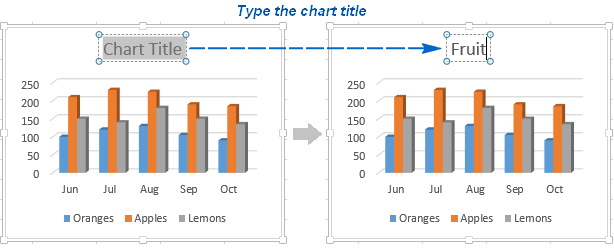
Gallwch hefyd gysylltu teitl y siart â chell ar y ddalen gan ddefnyddio dolen fel bod y teitl yn cael ei ddiweddaru'n awtomatig pryd bynnag y bydd cynnwys y gell gysylltiedig yn newid. Disgrifir sut i wneud hyn isod.
Os na chafodd y teitl ei ychwanegu'n awtomatig am ryw reswm, yna cliciwch unrhyw le yn y diagram i ddod â grŵp o dabiau i fyny Gweithio gyda siartiau (ChartTools). Agor tab Constructor (Dylunio) a gwasgwch Ychwanegu Elfen Siart (Ychwanegu Elfen Siart) > Teitl y siart (Teitl y Siart) > Uchod y siart (Siart Uchod) neu Canolfan (troshaen) (Canolog Troshaen).
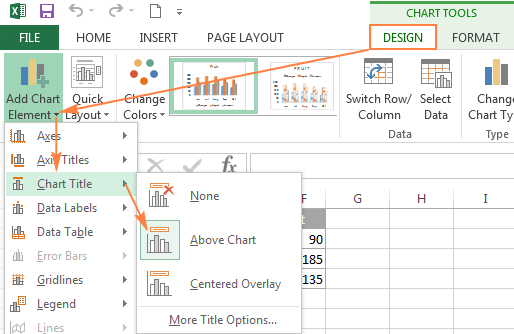
Neu cliciwch ar yr eicon Elfennau siart (Elfennau Siart) ger cornel dde uchaf y siart a thiciwch y blwch Teitl y siart (Teitl y Siart).
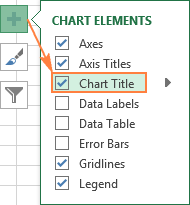
wrth ymyl yr opsiwn Teitl y siart (Teitl y Siart), gallwch glicio ar y saeth sy'n pwyntio i'r dde (gweler y ffigur uchod) a dewis un o'r opsiynau:
- Uchod y siart (Siart Uchod) - gosodir yr enw uwchben yr ardal adeiladu siart, tra bod maint y siart yn cael ei leihau; defnyddir yr opsiwn hwn yn ddiofyn.
- Canolfan (troshaen) (Centered Overlay) – arosodir y teitl canoledig ar ben yr ardal plotio, tra nad yw maint y siart yn newid.
Am fwy o opsiynau, cliciwch ar y tab Constructor (Dylunio) a gwasgwch Ychwanegu Elfen Siart (Ychwanegu Elfen Siart) > Teitl y siart (Teitl y Siart) > Opsiynau pennawd ychwanegol (Mwy o opsiynau). Neu cliciwch ar yr eicon Elfennau siart (Elfennau Siart), felly Teitl y siart (Teitl y Siart) > Mwy o opsiynau (Mwy o Opsiynau).
Gwasg botwm Mwy o opsiynau (Mwy o Opsiynau), yn y ddau achos, yn agor y panel Fformat Teitl y Siart (Teitl Siart Fformat) ar ochr dde'r daflen waith, lle gallwch chi ddod o hyd i'r opsiynau rydych chi eu heisiau.
Ychwanegu Teitl at Siart yn Excel 2010 ac Excel 2007
I ychwanegu teitl at siart yn Excel 2010 ac yn gynharach, dilynwch y camau hyn:
- Cliciwch unrhyw le yn y siart Excel i ddod â grŵp o dabiau i fyny ar y Rhuban Dewislen Gweithio gyda siartiau (Arfau Siart).
- Ar y tab Advanced Gosodiad (Layout) cliciwch Teitl y siart (Teitl y Siart) > Uchod y siart (Siart Uchod) neu Canolfan (troshaen) (Canolog Troshaen).

Cysylltu teitl siart â chell taflen waith
Mae siartiau o wahanol fathau yn Excel yn cael eu creu amlaf gyda thestun alt yn lle teitl. I osod eich enw eich hun ar gyfer y siart, gallwch naill ai ddewis maes y siart a nodi'r testun â llaw, neu ei gysylltu ag unrhyw gell yn y daflen waith sy'n cynnwys, er enghraifft, enw'r tabl. Yn yr achos hwn, bydd teitl y siart Excel yn cael ei ddiweddaru'n awtomatig bob tro y bydd cynnwys y gell gysylltiedig yn newid.
I gysylltu teitl siart â chell taflen waith:
- Amlygwch deitl y siart.
- Yn y bar fformiwla, teipiwch arwydd cyfartal (=), cliciwch ar y gell sy'n cynnwys y testun a ddymunir, a gwasgwch Rhowch.
Yn yr enghraifft hon, rydym yn cysylltu teitl siart Excel â chell A1. Gallwch ddewis dwy gell neu fwy (er enghraifft, penawdau colofn lluosog) a bydd teitl y siart canlyniadol yn dangos cynnwys yr holl gelloedd a ddewiswyd.
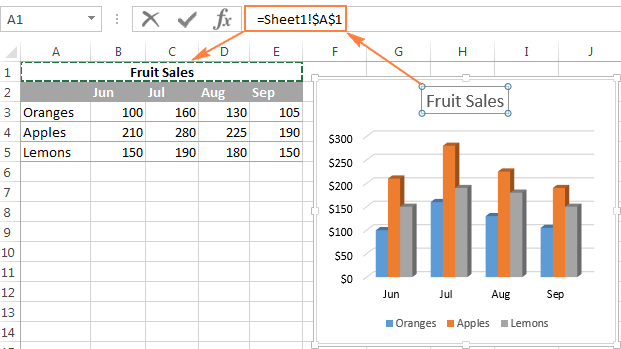
Symud y teitl yn y siart
Os ydych chi am symud teitl y siart i leoliad arall, dewiswch ef a'i lusgo gyda'ch llygoden:
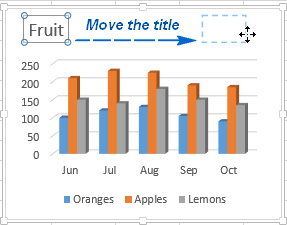
Tynnu teitl y siart
Os nad oes angen teitl ar y siart Excel, yna gellir ei ddileu mewn dwy ffordd:
- Ar y tab Advanced Constructor (Dylunio) cliciwch Ychwanegu Elfennau Siart (Ychwanegu Elfen Siart) > Teitl y siart (Teitl y Siart) > Na (Dim).
- De-gliciwch ar enw'r siart ac yn y ddewislen cyd-destun cliciwch Dileu (Dileu).

Newidiwch ffont a dyluniad teitl y siart
I newid ffont teitl y siart yn Excel, de-gliciwch arno a chliciwch Ffont (Font) yn y ddewislen cyd-destun. Bydd blwch deialog o'r un enw yn agor, lle gallwch chi ffurfweddu gwahanol osodiadau ffont.
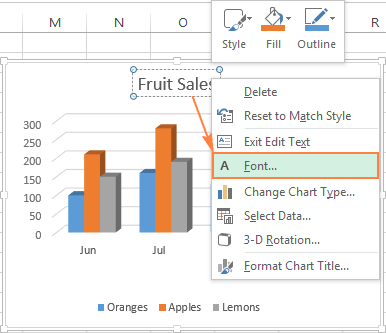
Os oes angen gosodiadau mwy manwl arnoch, dewiswch enw'r diagram, agorwch y tab Fframwaith (Fformat) a chwarae o gwmpas gyda'r opsiynau amrywiol. Dyma sut, er enghraifft, y gallwch chi drawsnewid teitl y siart gan ddefnyddio'r Rhuban Dewislen:
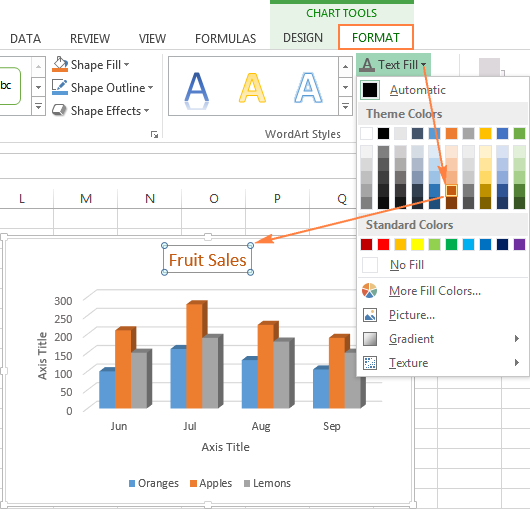
Yn yr un modd, gallwch chi newid ymddangosiad elfennau siart eraill, megis teitlau echelin, labeli echelin, a chwedl y siart.
Am ragor o wybodaeth am hyn, gweler yr erthygl Sut i ychwanegu teitl at siart yn Excel.
Sefydlu echelinau siart yn Excel
Ar gyfer y rhan fwyaf o fathau o siartiau yn Excel echelin fertigol (mae hefyd yn yr echelin gwerth neu'r echel Y) a echel lorweddol (mae hefyd yn yr echel categori neu'r echel X) yn cael eu hychwanegu yn awtomatig wrth greu siart.
I guddio neu ddangos echelinau'r siart, cliciwch ar yr eicon Elfennau siart (Elfennau Siart), yna cliciwch ar y saeth yn y rhes Echelau (Echelinau) a thiciwch yr echelinau rydych chi am eu dangos, neu dad-diciwch y blychau wrth ymyl y rhai rydych chi am eu cuddio.
Ar gyfer rhai mathau o siartiau, megis siartiau combo, gellir dangos echel eilaidd.
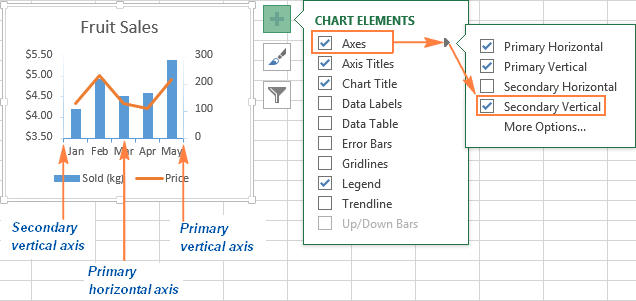
Wrth greu siartiau XNUMXD, gallwch arddangos echel dyfnder:
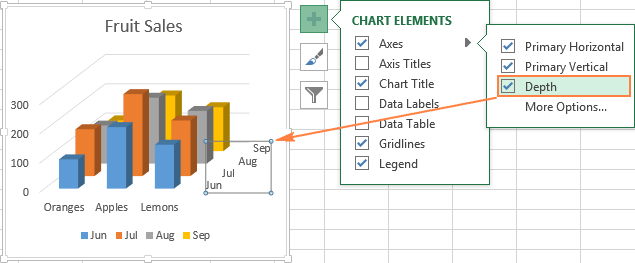
Ar gyfer pob elfen o'r echelinau siart yn Excel, gallwch chi ffurfweddu paramedrau amrywiol (byddwn yn siarad am hyn yn fanylach yn nes ymlaen):
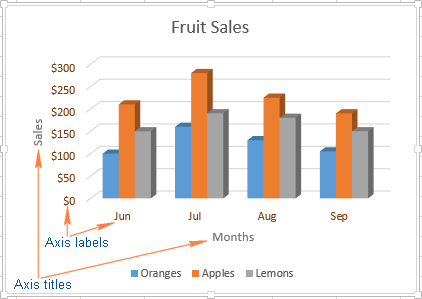
Ychwanegu Teitlau Echel at Siart
Wrth greu siart yn Excel, gallwch ychwanegu teitlau ar gyfer yr echelinau fertigol a llorweddol i'w gwneud hi'n haws i ddefnyddwyr ddeall pa ddata a ddangosir yn y siart. I ychwanegu teitlau echelin, mae angen i chi wneud y canlynol:
- Cliciwch unrhyw le yn y siart Excel, yna cliciwch ar yr eicon Elfennau siart (Elfennau Siart) a thiciwch y blwch Enwau Echel (Teitlau Echel). Os mai dim ond teitl un o'r echelinau yr ydych am ei ddangos (naill ai fertigol neu lorweddol), cliciwch y saeth ar y dde a dad-diciwch un o'r blychau.

- Cliciwch ar y siart yn y maes testun teitl echelin a nodwch y testun.
I addasu ymddangosiad teitl yr echelin, de-gliciwch arno ac yn y ddewislen cyd-destun cliciwch Fformat enw echel (Teitl yr Echel Fformat). Bydd hyn yn agor panel o'r un enw gyda dewis mawr o opsiynau dylunio arferol. Gallwch hefyd ddefnyddio'r opsiynau a gynigir ar y tab Fframwaith (Fformat) Rhubanau dewislen, fel y gwnaethom wrth osod opsiynau teitl y siart.
Cysylltu teitlau echelinau â chelloedd taflen waith a roddwyd
Fel teitl y siart, gellir cysylltu teitl yr echelin â chell taflen waith benodol gan ddefnyddio dolen fel bod y teitl yn cael ei ddiweddaru'n awtomatig pan fydd y data yn y gell gysylltiedig yn newid.
I greu cyswllt o'r fath, dewiswch enw'r echelin ac yn y bar fformiwla rhowch yr arwydd cyfartal (=), yna cliciwch ar y gell yr ydych am gysylltu enw'r echel â hi, a chliciwch Rhowch.
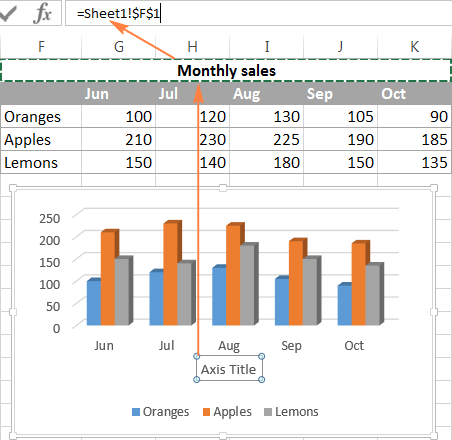
Newidiwch raddfa echelin y siart
Mae Microsoft Excel yn pennu'r gwerthoedd lleiaf ac uchaf yn awtomatig, yn ogystal â'r unedau ar gyfer yr echelin fertigol, yn seiliedig ar ba ddata a ddefnyddir i adeiladu'r siart. Os oes angen, gallwch chi osod eich paramedrau mwy addas eich hun ar gyfer yr echelin fertigol.
- Dewiswch echel fertigol y siart a chliciwch ar yr eicon Elfennau siart (Elfennau Siart).
- Cliciwch ar y saeth yn y rhes Echelau (Echel) ac yn y ddewislen sy'n ymddangos, dewiswch Mwy o opsiynau (Mwy o opsiynau). Bydd y panel yn agor Fformat Echel (Echel Fformat).
- Yn adran Paramedrau echelin (Dewisiadau Echel) gwnewch un o'r canlynol:
- I osod gwerthoedd cychwyn a diwedd yr echelin fertigol, nodwch y gwerthoedd priodol yn y meysydd Isafswm (Isafswm) neu Uchafswm (Uchafswm).
- I newid y raddfa echelin, rhowch werthoedd yn y meysydd Adrannau mawr (Mawr) и Rhaniadau canolradd (Mân).
- I wrthdroi gwerthoedd echelin, ticiwch y blwch Trefn gwerthoedd gwrthdroi (Gwerthoedd yn y drefn o chwith).

Yn aml mae gan yr echel lorweddol, yn wahanol i'r un fertigol, labeli data testun yn hytrach na rhai rhifol, felly mae gan yr echel hon lai o osodiadau graddfa. Fodd bynnag, gallwch newid nifer y categorïau i'w dangos rhwng y labeli, trefn y categorïau, a'r pwynt lle mae'r ddwy echelin yn croestorri:
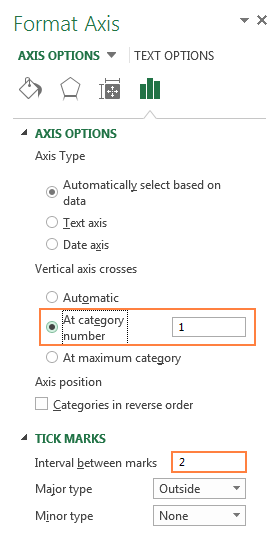
Newid fformat rhif ar gyfer labeli echelin
Os ydych chi am i'r rhifau yn y labeli echelin gael eu harddangos fel arian cyfred, canrannau, amseroedd, neu mewn rhyw fformat arall, de-gliciwch ar y labeli ac yn y ddewislen cyd-destun cliciwch Fformat Echel (Echel Fformat). Yn y panel sy'n agor, ewch i'r adran Nifer (Rhif) a dewiswch un o'r fformatau rhif sydd ar gael:
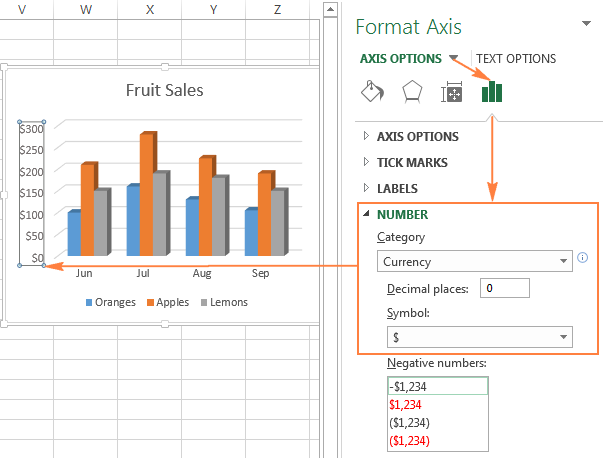
Tip: I osod fformat y data ffynhonnell ar gyfer rhifau (yr un yng nghelloedd y daflen waith), ticiwch y blwch Dolen i'r ffynhonnell (Cysylltiedig â'r ffynhonnell). Os na allwch ddod o hyd i'r adran Nifer (Rhif) mewn paneli Fformat Echel (Echel Fformat), gwiriwch fod yr echelin gwerth yn cael ei ddewis ar y siart (fel arfer dyma'r echelin fertigol).
Ychwanegu Labeli Data at Siart Excel
I wneud y siart yn haws i'w ddeall yn Excel, ychwanegwch labeli data sy'n dangos gwybodaeth fanwl am y gyfres ddata. Yn dibynnu ar yr hyn yr ydych am i ddefnyddwyr roi sylw iddo, gallwch ychwanegu labeli at un gyfres ddata, at bob cyfres, neu at bwyntiau unigol.
- Cliciwch ar y gyfres ddata yr ydych am ychwanegu labeli ar ei chyfer. I ychwanegu label at un pwynt data yn unig, cliciwch eto ar y pwynt data hwnnw.

- Cliciwch ar yr eicon Elfennau siart (Elfennau Siart) a thiciwch y blwch Llofnodion Data (Labeli Data).
Er enghraifft, dyma sut olwg sydd ar ein siart Excel gyda labeli ar gyfer un o'r cyfresi data.
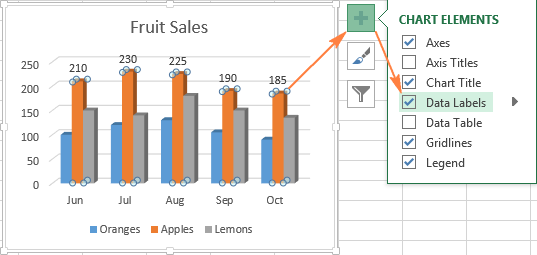
Mewn rhai achosion, gallwch ddewis sut y gosodir labeli. I wneud hyn, cliciwch ar y saeth yn y llinell Llofnodion Data (Labeli Data) a dewiswch yr opsiwn priodol. I ddangos labeli y tu mewn i feysydd testun symudol, dewiswch Data Galw Allan (Galwad Data).
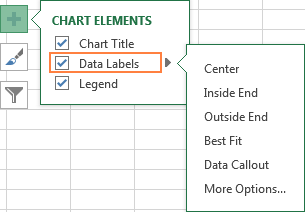
Sut i newid y data a ddangosir mewn labeli
I newid cynnwys y labeli data ar y siart, cliciwch ar yr eicon Elfennau siart (Elfennau Siart) > Llofnodion Data (Labeli Data) > Mwy o opsiynau (Mwy o opsiynau). Bydd y panel yn agor Fformat Label Data (Fformatio Labeli Data) ar ochr dde'r daflen waith. Ar y tab Opsiynau Llofnod (Dewisiadau Label) yn yr adran Cynnwys yn Llofnod (Label Contains) dewiswch o'r opsiynau a ddarperir.
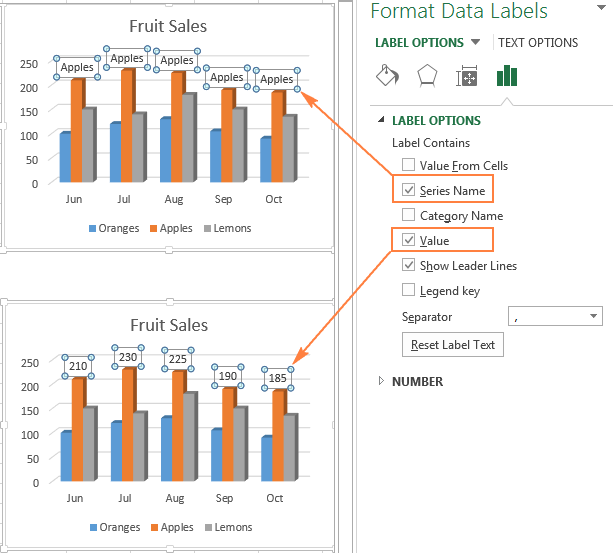
Os ydych chi am ychwanegu testun wedi'i deilwra i un o'r pwyntiau data, cliciwch ar label y pwynt hwnnw, yna cliciwch eto i gadw'r label hwnnw a ddewiswyd yn unig, ac eto ar destun y label i'w ddewis. Nesaf, rhowch eich testun eich hun.
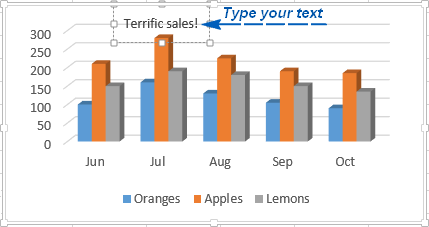
Os yw'n ymddangos bod gormod o labeli yn gorlwytho'r siart Excel, yna gallwch chi ddileu unrhyw un ohonynt. Cliciwch ar y llofnod gyda botwm dde'r llygoden ac yn y ddewislen cyd-destun cliciwch Dileu (Dileu).
Awgrymiadau ar gyfer gweithio gyda labeli data:
- I newid lleoliad un llofnod, llusgwch ef gyda'r llygoden i'r lleoliad dymunol.
- I newid lliw y ffont a llenwi labeli data, dewiswch nhw, yna cliciwch ar y tab Fframwaith (Fformat) a ffurfweddwch yr opsiynau fformatio rydych chi eu heisiau.
Ychwanegu, Tynnu, Symud, ac Addasu Fformat Chwedl Siart
Pan fyddwch chi'n creu siart yn Excel 2013 ac Excel 2016, ychwanegir chwedl ar waelod ardal y siart yn ddiofyn. Yn Excel 2010 ac yn gynharach, i'r dde o'r ardal adeiladu.
I gael gwared ar y chwedl, cliciwch ar yr eicon Elfennau siart (Elfennau Siart) ger cornel dde uchaf y siart a dad-diciwch y blwch Legend (Chwedl).
I symud chwedl y siart i leoliad gwahanol, dewiswch y siart, agorwch y tab Constructor (Dylunio), cliciwch Ychwanegu Elfen Siart (Ychwanegu Elfen Siart) > Legend (Chwedl) a dewiswch safle newydd ar gyfer y chwedl. I gael gwared ar y chwedl, cliciwch Na (Dim).

Ffordd arall o symud y chwedl yw clicio ddwywaith arni a dewis y safle a ddymunir yn yr adran. Opsiynau chwedl (Dewisiadau Chwedlon) paneli Fformat Chwedl (Fformat Chwedl).
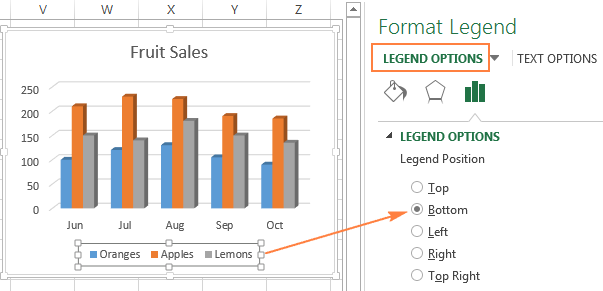
I addasu fformatio'r chwedl, mae yna lawer o opsiynau ar y tabiau Cysgodi a Ffiniau (Llenwi & Llinell) a Effeithiau (Effeithiau) paneli Fformat Chwedl (Fformat Chwedl).
Dangoswch a chuddwch y grid mewn siart Excel
Yn Excel 2013 a 2016, mae dangos neu guddio'r grid yn fater o eiliadau. Cliciwch ar yr eicon Elfennau siart (Elfennau Siart) a gwiriwch neu dad-diciwch y blwch Net (Llinellau grid).
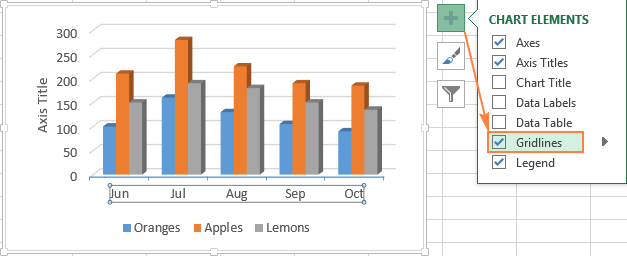
Mae Microsoft Excel yn pennu'n awtomatig pa linellau grid sydd orau ar gyfer math penodol o siart. Er enghraifft, bydd siart bar yn dangos llinellau fertigol mawr, tra bydd siart colofn yn dangos prif linellau grid llorweddol.
I addasu'r math o linellau grid a ddangosir, cliciwch y saeth dde yn y rhes Net (Gridlines) a dewiswch yr un priodol o'r opsiynau arfaethedig, neu cliciwch Mwy o opsiynau (Mwy o Opsiynau) i agor y panel Fformat Prif Linell Grid (Llinellau Grid Mawr).
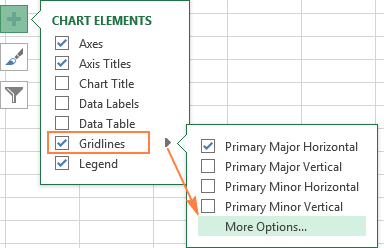
Cuddio a golygu cyfresi data mewn siart Excel
Pan fydd siart Excel yn dangos llawer o ddata, weithiau mae angen cuddio rhan o'r gyfres dros dro er mwyn canolbwyntio ar y rhai sydd eu hangen arnoch chi ar hyn o bryd.
I wneud hyn, cliciwch ar yr eicon ar ochr dde'r graff. Hidlau Siart (Hidlyddion Siart) a dad-diciwch y rhesi a/neu'r categorïau hynny rydych chi am eu cuddio.
I olygu cyfres ddata, pwyswch y botwm Newid rhes (Golygu Cyfres) i'r dde o'i enw. Mae'r botwm yn ymddangos pan fyddwch yn symud y llygoden dros enw'r rhes hon. Bydd hyn yn amlygu'r rhes gyfatebol ar y graff, fel y gallwch chi weld yn hawdd pa elfen fydd yn cael ei golygu.
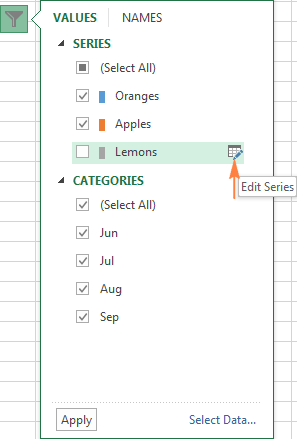
Newidiwch y math o siart a'r arddull
Os nad y siart a greoch yw'r ffit orau ar gyfer y data rydych chi'n ei arddangos, gallwch chi newid y math o siart yn hawdd. I wneud hyn, dewiswch y diagram, agorwch y tab Mewnosod (rhowch) ac yn adran Diagramau (Siartiau) dewiswch fath gwahanol o siart.
Ffordd arall yw de-glicio unrhyw le yn y siart ac o'r ddewislen cyd-destun cliciwch Newid math siart (Newid Math o Siart).
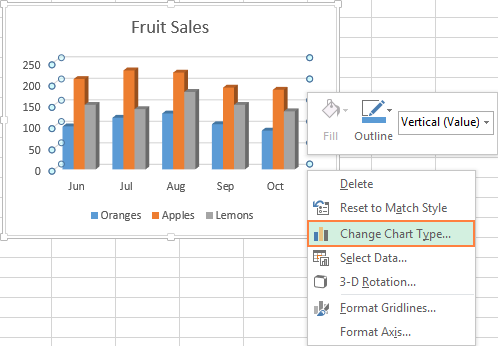
Er mwyn newid arddull y siart a grëwyd yn gyflym, cliciwch ar yr eicon Arddulliau siart (Arddulliau Siart) i'r dde o'r ardal adeiladu a dewiswch yr un priodol o'r arddulliau arfaethedig.
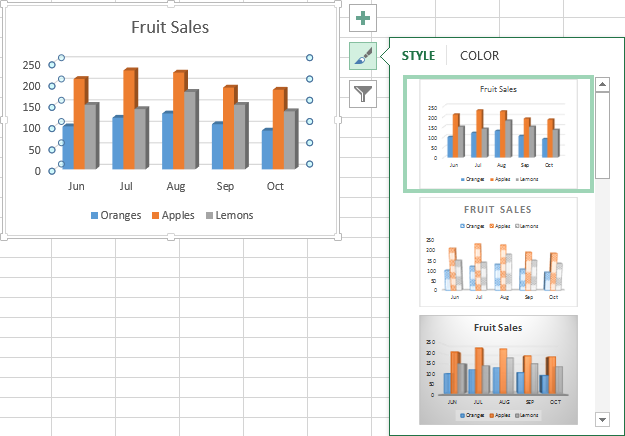
Neu dewiswch un o'r arddulliau yn yr adran Arddulliau siart (Arddulliau Siartiau) tab Constructor (Dylunio):
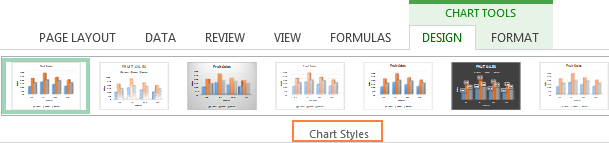
Newid lliwiau siart
I newid thema lliw siart yn Excel, cliciwch ar yr eicon Arddulliau siart (Chart Styles), agorwch y tab lliw (Lliw) a dewiswch un o'r themâu lliw a awgrymir. Bydd y lliwiau a ddewiswyd yn cael eu cymhwyso ar unwaith i'r diagram, a gallwch chi werthuso ar unwaith a yw'n edrych yn dda yn y lliw newydd.
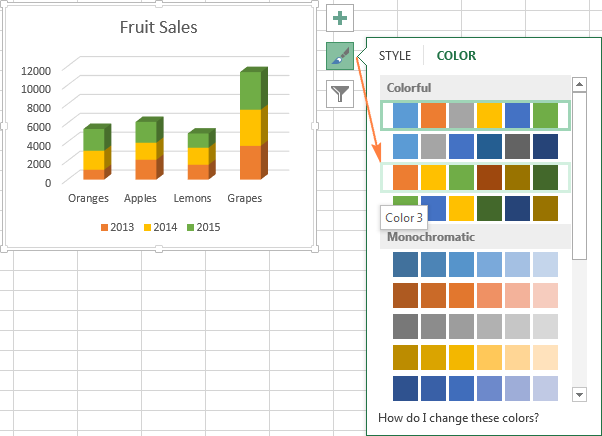
I ddewis lliw ar gyfer pob cyfres yn unigol, dewiswch y gyfres ddata yn y siart, agorwch y tab Fframwaith (Fformat) ac yn yr adran Arddulliau siâp (Arddulliau Siâp) cliciwch Llenwi siâp (Llenwi Siâp).
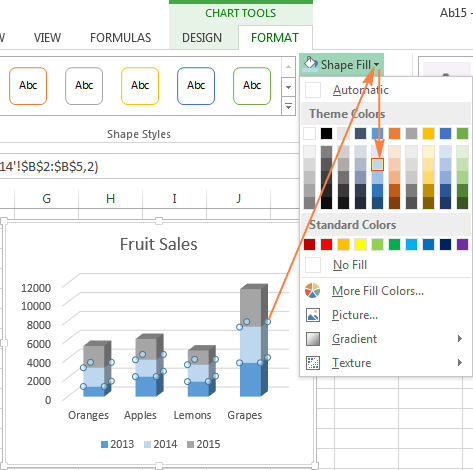
Sut i gyfnewid echelinau x ac y siart
Wrth greu siart yn Excel, mae cyfeiriadedd y gyfres ddata yn cael ei bennu'n awtomatig yn seiliedig ar nifer y rhesi a cholofnau o'r data ffynhonnell y mae'r siart wedi'i adeiladu arno. Mewn geiriau eraill, mae Microsoft Excel yn penderfynu'n annibynnol ar y ffordd orau o lunio graff ar gyfer y rhesi a'r colofnau a ddewiswyd.
Os nad yw'r trefniant rhagosodedig o resi a cholofnau ar y siart yn addas i chi, yna gallwch chi gyfnewid yr echelinau llorweddol a fertigol yn hawdd. I wneud hyn, dewiswch y diagram ac ar y tab Constructor (Dylunio) cliciwch Colofn rhes (Swits Row/Colofn).
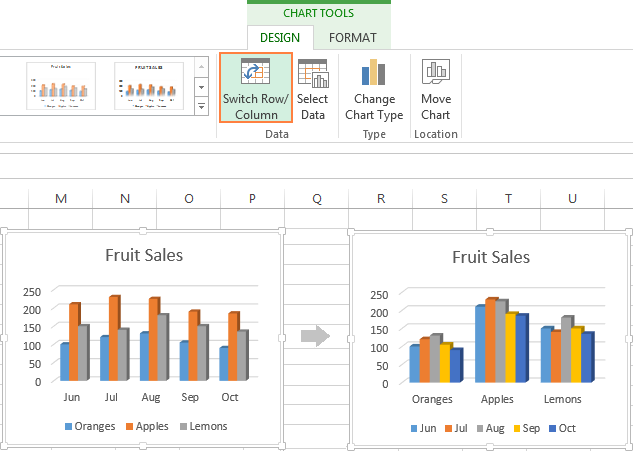
Sut i gylchdroi siart yn Excel o'r chwith i'r dde
Ydych chi erioed wedi creu siart yn Excel a dim ond ar y diwedd sylweddoli bod y pwyntiau data yn y drefn arall i'r hyn yr oeddech am ei gael? I ddatrys y sefyllfa hon, mae angen i chi wrthdroi'r drefn y mae'r categorïau wedi'u hadeiladu yn y diagram, fel y dangosir isod.
Cliciwch ar y dde ar echel lorweddol y siart a chliciwch Fformat Echel (Fformat Echel) yn y ddewislen cyd-destun.
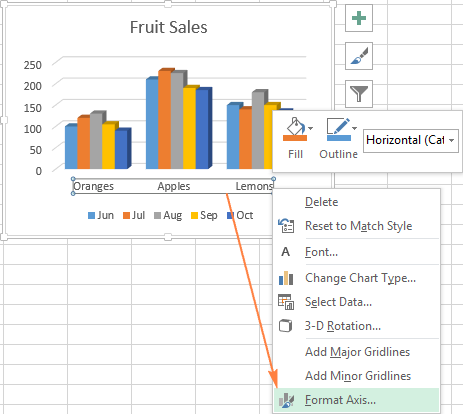
Os ydych chi'n fwy cyfarwydd â gweithio gyda'r Rhuban, agorwch y tab Constructor (Dylunio) a gwasgwch Ychwanegu Elfen Siart (Ychwanegu Elfen Siart) > Echelau (Echelinau) > Opsiynau Echel Ychwanegol (Mwy o Opsiynau Echel).
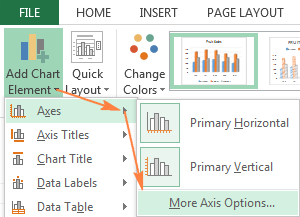
Y naill ffordd neu'r llall, bydd panel yn ymddangos. Fformat Echel (Fformat Echel) ble ar y tab Paramedrau echelin (Dewisiadau Echel) mae angen i chi dicio'r opsiwn Gwrthdroi trefn categorïau (Categorïau yn y drefn o chwith).
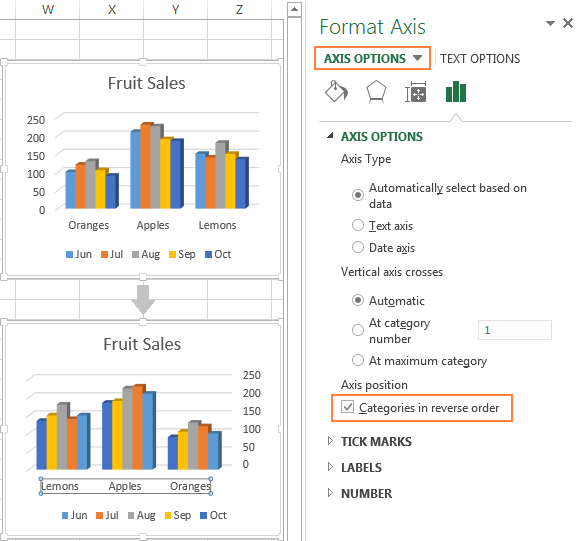
Yn ogystal â fflipio siart yn Excel o'r chwith i'r dde, gallwch newid trefn categorïau, gwerthoedd, neu gyfresi data mewn siart, gwrthdroi trefn plotio pwyntiau data, cylchdroi siart cylch i unrhyw ongl, a mwy. Mae erthygl ar wahân wedi'i neilltuo i bwnc siartiau cylchdroi yn Excel.
Heddiw fe ddysgoch chi sut y gallwch chi addasu siartiau yn Excel. Wrth gwrs, dim ond yn Excel y mae'r erthygl hon yn caniatáu ichi grafu wyneb y pwnc gosodiadau a fformatio siartiau, er y gellir dweud llawer mwy am hyn. Yn yr erthygl nesaf, byddwn yn adeiladu siart o ddata sydd ar wahanol daflenni gwaith. Yn y cyfamser, rwy'n argymell eich bod yn ymarfer i atgyfnerthu'r wybodaeth a gafwyd heddiw.